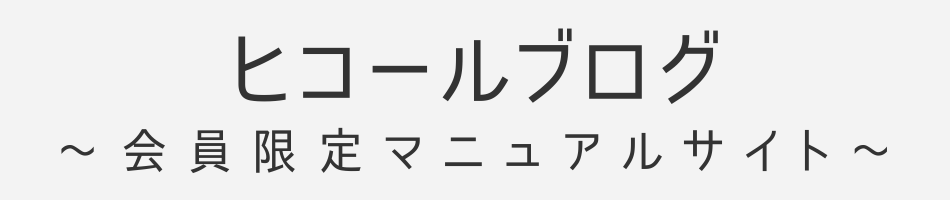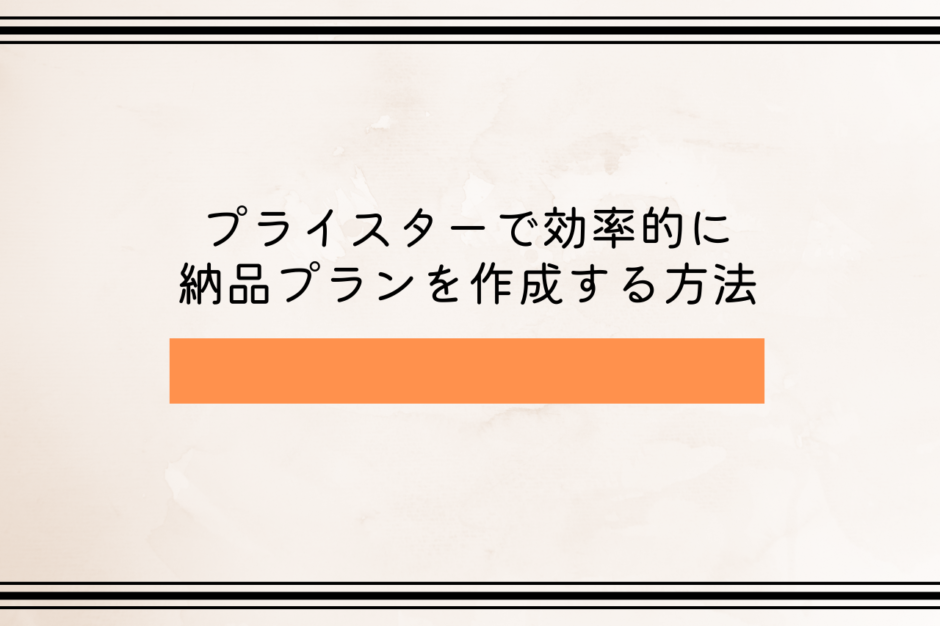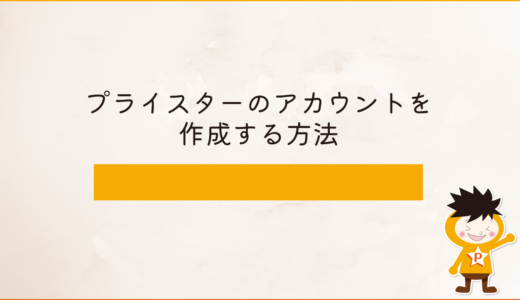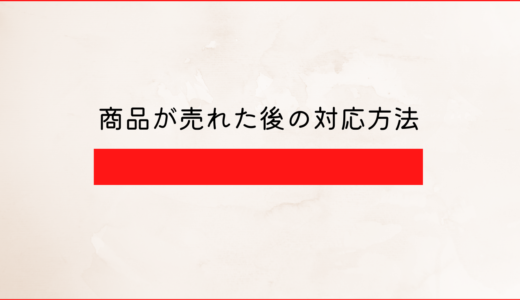商品登録が完了したら次は納品プランを作成してAmazonに納品する準備を進めましょう。
商品登録と同様にセラーセントラルではなくプライスターの納品作成機能を使うことをオススメします。
理由はセラーセントラルよりも使いやすく納品ミスも発生しにくい作りになっているからです。
僕自身、色んな方法を試しましたがこの方法が一番ミス無く効率的だったので紹介します。
自分で発送する場合は、商品が到着したらこのページの流れに沿って進めましょう。
納品代行を使う場合はラベルの貼り付け等は不要なので納品代行業者のフォーマットに従って進めればOKです。
このページを読むことでわかること
- 納品にはラベルプリンターが経済的でミスも減らせる
- プライスターの「納品プラン作成」を使った納品方法がわかる
- 自分で発送するときと納品代行業者を使う時の方法がわかる
プライスターの登録が済んでいない場合はこちらの記事が参考になります。
プライスターの必要性についてはブログ記事としてもまとめています。
納品に必要な備品を紹介
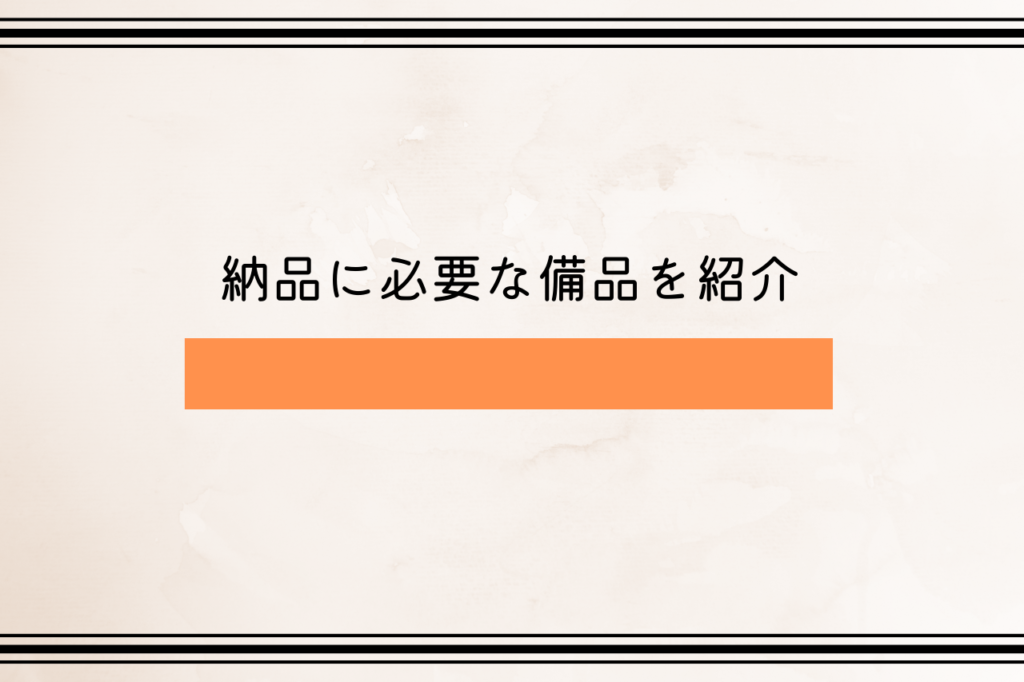
納品作業にはいくつかの備品を準備した方が効率化できます。
- ラベルプリンター
- ラベルプリンター用のロール
- バーコードリーダー
ラベルプリンターを使うメリット
ラベルプリンターを使うと、
- 経費が削減できる
- ラベルの貼り間違いが発生しにくい
こういったメリットがあります。
ラベルの貼り間違いはクレームやアカウントヘルスに大きく影響されるので特に注意が必要です。
ラベルプリンターを使うデメリット
デメリットもあります。
- 初期費用がかかる
これだけですね。
最初にお金がかかる以外のデメリットが見当たりませんでした。
バーコードリーダーの必要性
バーコードリーダーがあればEANをスキャンして納品作業ができます。
スーパーのレジのようなイメージですね。
ただしこれは必須ではありません。
理由は、
- 欧米輸入ではEANが登録されていない商品も多いから
国内転売の場合は非常に便利ですが、欧米輸入では使えない場面も多いです。
すでに持っているなら使ってもいいレベルですね。
「納品プラン作成」から納品を進める
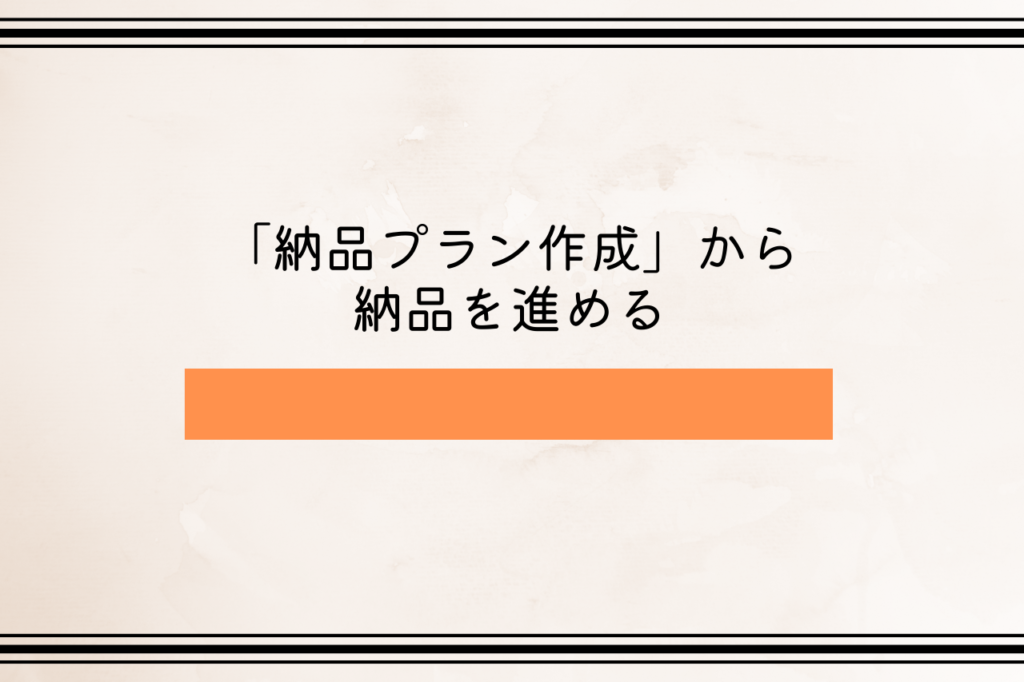
プライスターにログインしたら左上の【出品する】という項目の中にある【②納品プラン作成】をクリックします。
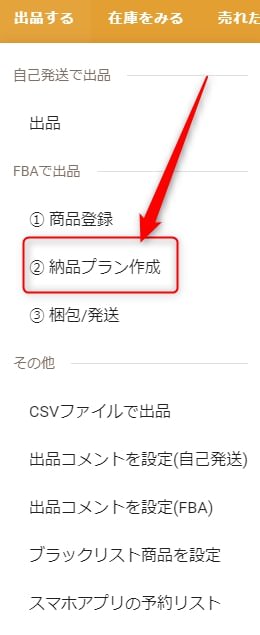
そうすると納品プラン作成のページに移動します。
ちなみにこの納品プランのページに登録した商品は、ページをそのまま閉じても残ります。
その日中に作業を進めなくても登録した商品は残り続けるので翌日や違う端末からログインした場合でも継続して作業を続けることが出来ます。
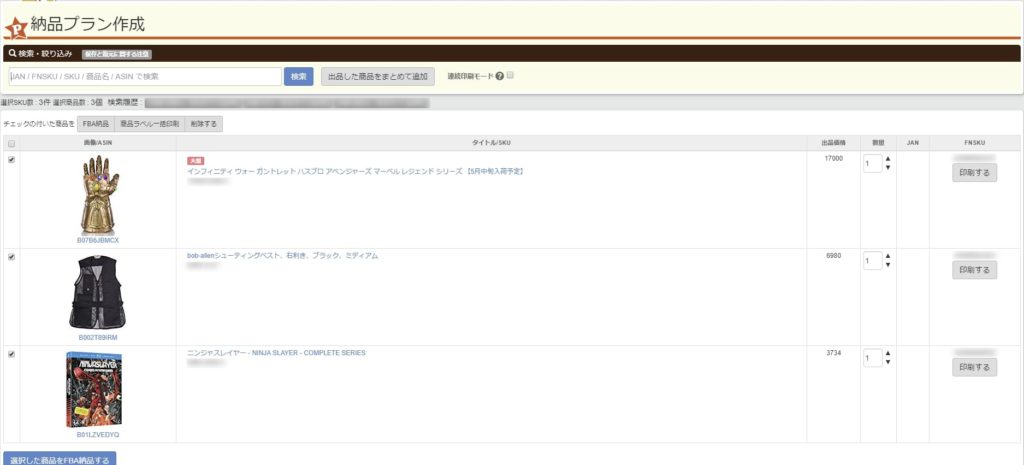
納品する商品を登録する
上のページが開ければ納品する商品を登録します。
登録は検索窓から行います。
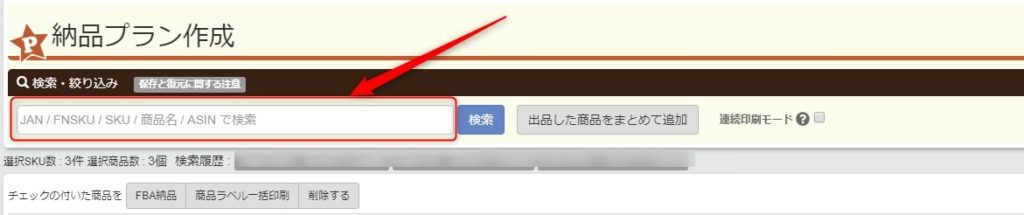
検索できる項目はJAN/FNSKU/SKU/商品名/ASIN
基本的にASINやSKUで商品管理をしているはずです。
どちらかを入力すれば該当の商品が表示されます。
商品ラベルを印刷する
納品したい商品の登録ができれば次にその商品の商品ラベルを印刷します。

印刷される枚数は納品する数量と同じ枚数です。
10個納品するなら数量を10に変えてから印刷するボタンを押しましょう。
印刷ページに移動する
枚数を指定して印刷するボタンを押下すると印刷ページに移動します。
間違いがなければ印刷をしましょう。
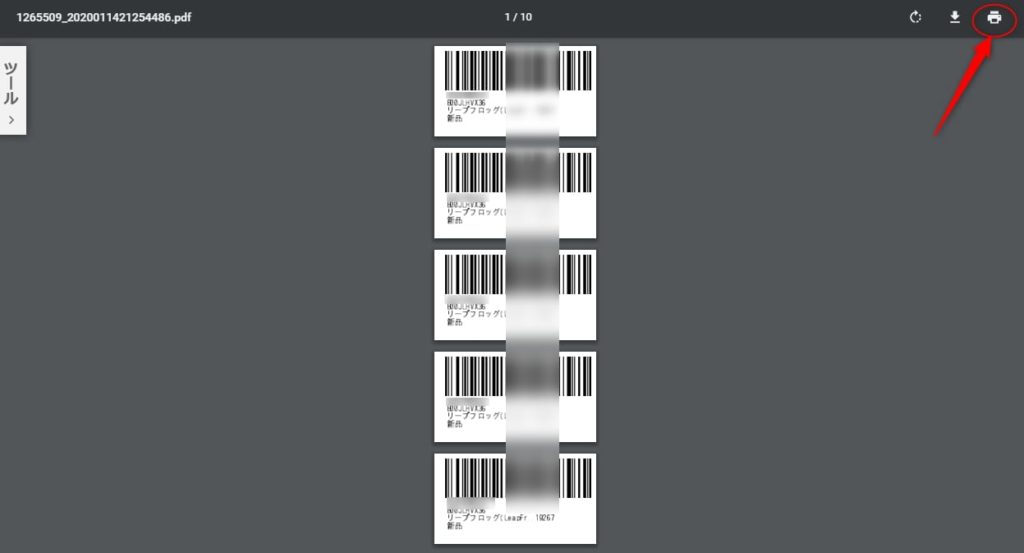
上の画像はGoogle Chromeを使用しています。
Google Chrome以外のブラウザを利用している場合はイメージが若干違うかもしれません。
右上のプリンターのマークをクリックすれば印刷することが出来ます。
商品ラベルを商品に貼り付けて梱包
出てきた商品ラベルを該当の商品に貼り付けましょう。
商品1種類ずつラベルを印刷するので貼り間違いが起きにくい
この方法で納品を行うと、1つの商品を登録→すぐに商品ラベルを貼り付け。
という流れになるので商品ラベルを貼り間違える可能性が限りなく低くなります。
ラベルシートだと24枚まとめて印刷されます。
いちいち商品ラベルと商品が間違っていないか見比べる必要がありますが、ラベルプリンターを使うとそれがありません。
時間も短縮できるので作業を効率的に進めることが出来ます。
同じ要領で納品する商品全てにラベルを貼る
あとはひたすら同じ作業の繰り返しです。
- 商品を登録
- 商品個数を入力
- 商品ラベルを印刷
- 商品に貼り付け
単純作業なので淡々と進めましょう。
納品プランを作成する
商品の登録が全て終われば納品プランを作成します。
検索窓の下部にある【FBA納品】をクリックしましょう。
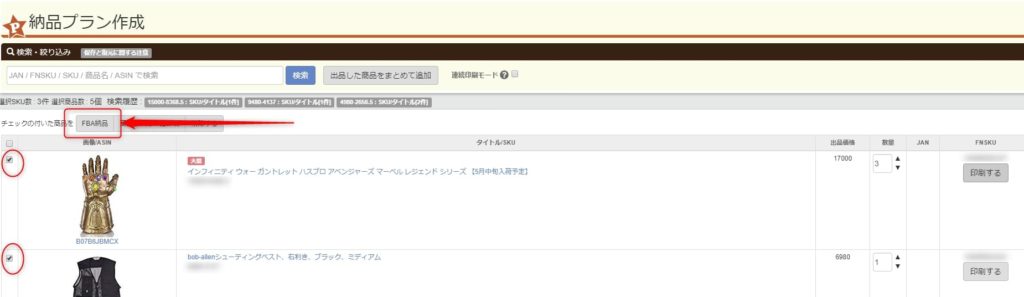
この時、納品しない商品はチェックを外すことでリストから除外することが出来ます。
FBA納品をクリックすると配送元の住所を設定する画面が表示されます。
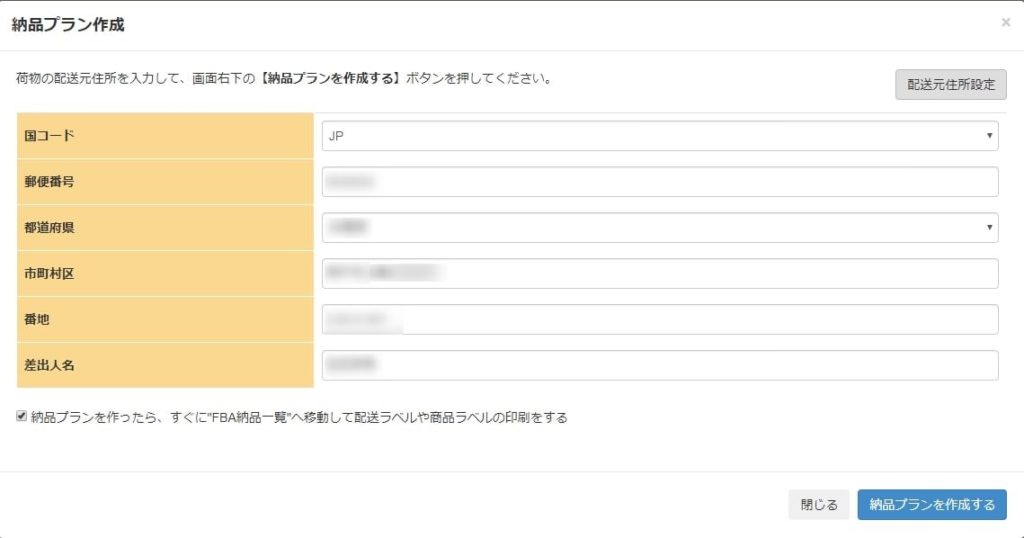
納品代行を使っている場合などは該当の住所を入力するようにしましょう。
入力が終われば右下の納品プラン作成をクリックします。
配送先を確認して商品をダンボールに梱包する
納品プランの作成が完了すれば納品先を確認します。
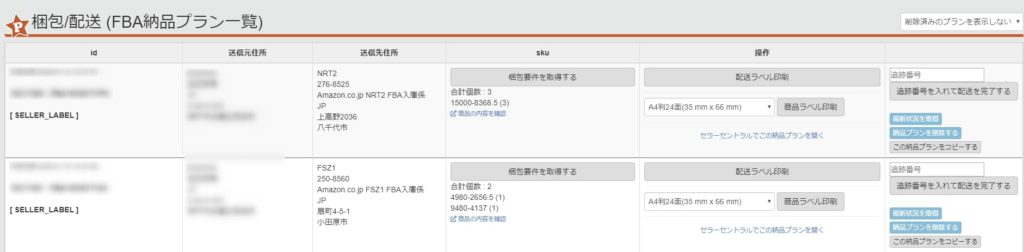
納品する商品に通常商品と大型商品が混ざっていれば配送先が別々になるので注意する必要があります。
納品先が確認できればそれぞれ適切なダンボールに詰めましょう。
オススメの納品方法はヤマト運輸のパートナーキャリア
おそらく現状ではこれが一番使いやすくて安い納品方法かと思います。
詳細はブログ記事を参考にしてください。
納品ラベルを印刷する(ヤマト運輸のパートナーキャリア以外の場合)
納品ラベルもこのページから印刷できます。
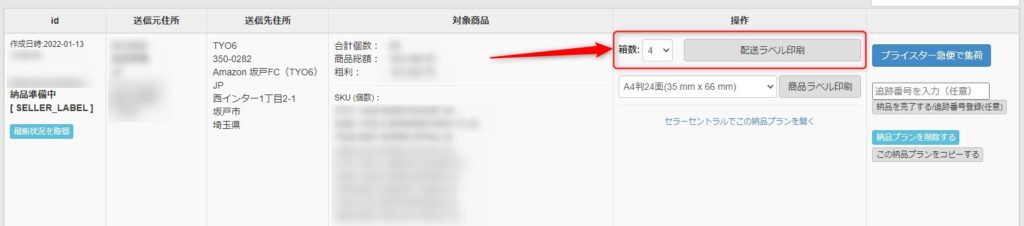
箱数を指定して「配送ラベル印刷」をクリックすれば配送ラベルを印刷することができます。
セラーセントラルを開かずにすべての作業をすすめることが出来るので便利ですよね。
納品ラベルをダンボールに貼り付ける
さっき印刷した納品ラベルをそれぞれのダンボールに貼り付けて梱包完了です。
集荷が便利
梱包した商品はヤマト運輸や郵便局に持っていっても発送可能です。
しかし重たいですし、物量が増えてくるとなかなか大変な作業になります。
各サービスは集荷も対応しているのでネットや電話で集荷依頼をして集荷してもらいましょう。
送り状などがない場合も電話等で依頼すれば持ってきてくれます。
プライスターで効率的に納品プランを作成する方法まとめ
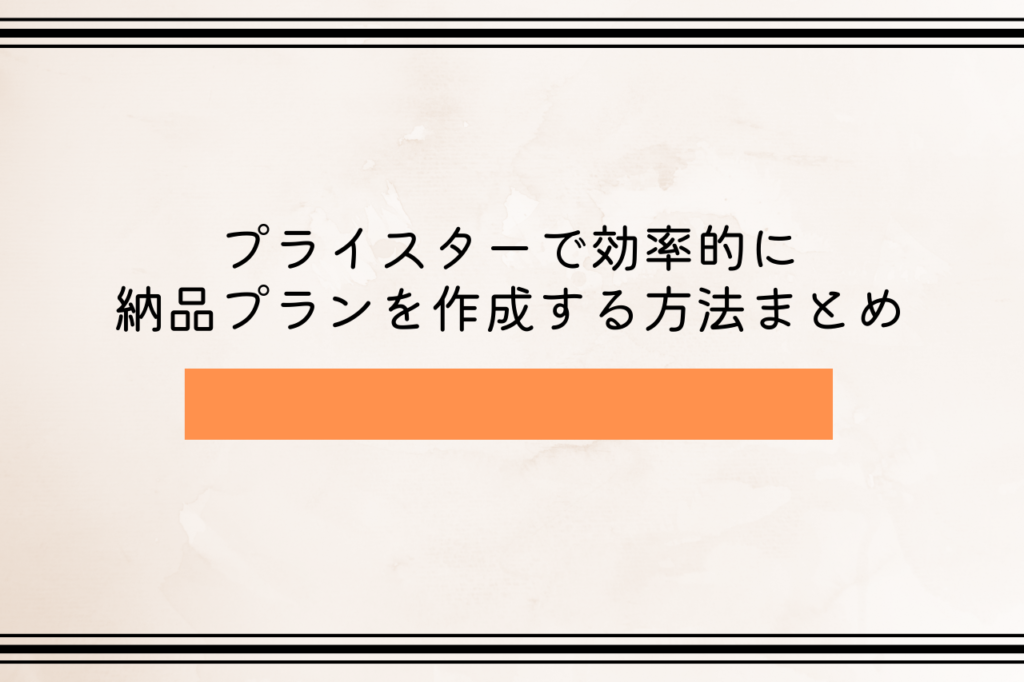
納品プランもプライスターを使うとかなりスムーズに作業を進めることができます。
特に自分で納品する場合はラベルの貼り間違いも多くなりがちなのでラベルプリンターを使って1つ1つ貼っていくのがベストだと思います。
ミス無く、そして効率よく作業を進めましょう。
次は商品が売れたあとの対応方法について解説します。